Introduction
Cet article a pour objectif de fournir un guide détaillé et pratique sur la manière de changer le clavier par défaut de Kali Linux en AZERTY. Si vous êtes habitué au clavier Français, ce guide vous accompagnera étape par étape pour effectuer la configuration du clavier.
Comme la configuration du clavier est une préférence personnelle, il est essentiel de comprendre comment apporter ces modifications afin de personnaliser votre environnement de travail et d’améliorer votre efficacité lors de l’utilisation de Kali Linux. c’est parti!
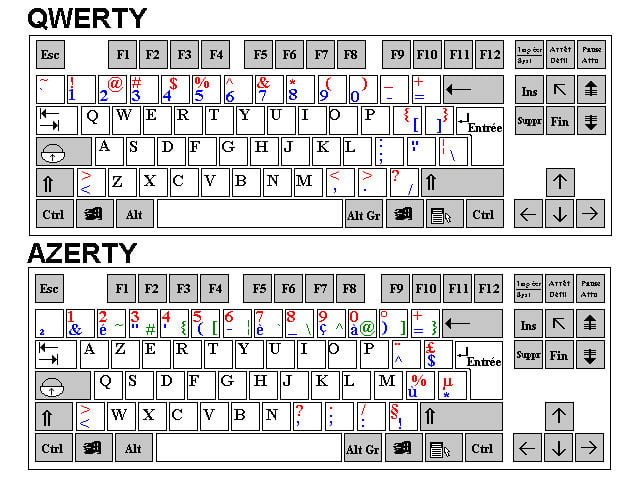
Vérifier la configuration du clavier sur kali
Avant de procéder au changement du clavier en AZERTY dans Kali Linux, il est important de vérifier la configuration actuelle du clavier pour comprendre les paramètres qui sont actuellement en place.
Dans le terminal, exécutez la commande suivante pour afficher les paramètres actuels du clavier :
cat /etc/default/keyboardCette commande affiche le contenu du fichier de configuration du clavier.
Recherchez la ligne qui contient la valeur de la variable “XKBLAYOUT”. Par exemple, vous pouvez trouver une ligne comme celle-ci :
XKBLAYOUT="us"
La valeur entre les guillemets indique la disposition du clavier actuellement utilisée. Dans cet exemple, “us” indique la disposition du clavier américain.
Comment changer rapidement le clavier en français sur kali
Si vous utiliser un clavier AZERTY et désirez donc changer le mode par défaut qui est en QWERTY, il vous suffit de lancer le terminal et d’exécuter la commande suivante :
setxkbmap frIl faut par contre noter qu’a votre prochain login, vous perdez cette configuration en AZERTY.
Passer le clavier sur Kali en AZERTY solution permanente
Pour que les modifications soient prises en compte de manière permanente, exécutez la commande suivante pour mettre à jour les fichiers du système :
sudo dpkg-reconfigure keyboard-configurationCette commande lance un processus de configuration qui applique les modifications du clavier de façon permanente.
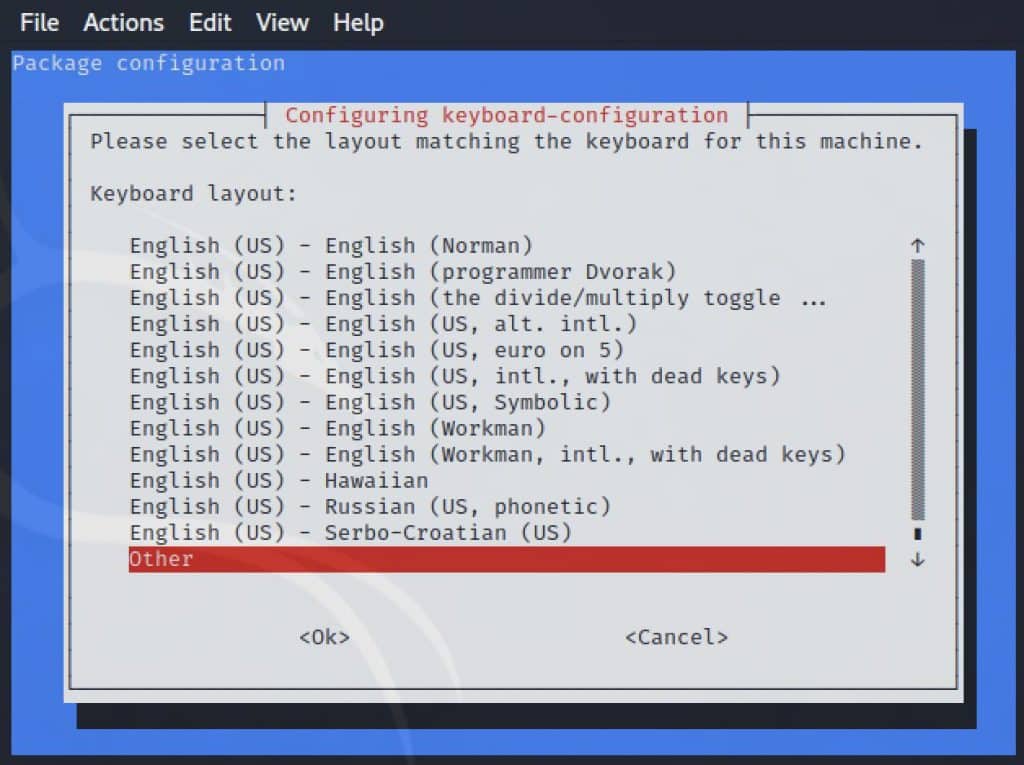
Pendant la configuration, vous pouvez être invité à sélectionner certaines options pour le clavier. Assurez-vous de sélectionner les options appropriées pour la disposition AZERTY et suivez les instructions à l’écran.
Une fois la configuration terminée, redémarrez votre système Kali Linux pour que les modifications prennent effet :
sudo rebootAprès le redémarrage, la configuration du clavier en AZERTY sera appliquée de manière permanente, et vous pourrez profiter de cette disposition par défaut dans Kali Linux à chaque démarrage du système.
Conclusion
Dans cet article, nous avons exploré le processus de changement de la configuration du clavier francais dans Kali Linux. En comprenant la structure et la localisation du fichier de configuration du clavier, nous avons pu vérifier la configuration actuelle du clavier et procéder à des modifications pour passer à la disposition AZERTY.







15 thoughts on “Passer le clavier QWERTY en AZERTY dans Kali linux”
merci beaucoup car je ne savais comment faire fasse à ce problème.
Bonjour
Depuis une machine virtual box j’ai modifié le fichier etc/default/keyboard
en remplacant us par fr et en sauvegardant bien sur. Le fichier est bien enregistré. Mais a chaque redémarrage Kali je repasse en qwerty.
l’image virtual box vient du download du site officiel.
Merci
Merci beaucoup !
là c’est pour lanceer le password par défaut et il y les deux guillemets “toor” quelle est la touche dédiée pour lancer les guillemete sur qwerty avant de popur rentrer dans le root
???? merci collegue
Alors, non, les guillemets sont juste là pour délimiter le mot de passe. Tu tapes toor stout simplement (root à l’envers)
Merci !
I installed Kali in virtual machine, after changing the keyboard configuration , I turned off my machine, but when I started again it seams like my settings didn’t saved so I should repeat again and again each time I turned on my virtual machine. How can I fix this problem ?
PLEASE HELP.
Try to change the file :
/etc/default/keyboard
You will find the section : XKBLAYOUT=”us”
You can set at “fr” for example.
Don’t forget to save your changes.
Thank you so much for your help cause it’s somethig very awkward to work with a different keybord…if you know what i mean.
merci beaucoup, xa march
Hi, during the install i’ve writen a usernam and password. After for connectin it asks me and i put THE SAME ! but it doesn’t work! I tried with root/toor too, my domain name and password but it still say “sorry, it didn’t work”.
Need help please it’s the second time i installed for this error.
alors pour aller en qwerty
la meme mais tu met us
comment avoir le clavier mac ?